Startseite | Aktuelles | Hilfe | Übersetzer | Kontakt | Impressum
![]() erweiterungen.de hat den laufenden Betrieb eingestellt. Mehr…
erweiterungen.de hat den laufenden Betrieb eingestellt. Mehr…
![]()
Um Erweiterungen für den Browser Firefox zu installieren, gibt es 2 Möglichkeiten:
Sie gehen zur gewünschten Erweiterung und klicken auf den Installationslink. Falls Sie noch keine Erweiterungen von dieser Webseite installiert haben, wird eine Warnung oben im Browserfenster eingeblendet:
Fügen Sie in diesem Fall zunächst über
die Seite in dem sich dann öffnenden Fenster über die Schaltfläche
zu der Liste der berechtigten Seiten hinzu.
Sie müssen dann erneut den Installationslink auf der Webseite anklicken, woraufhin sich ein Fenster öffnet, in dem Sie nach 3 Sekunden auf klicken können:
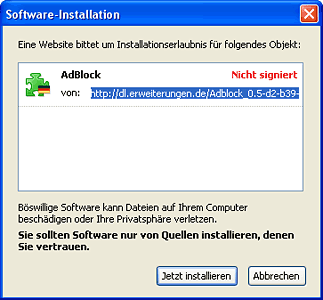
Die Erweiterung wird installiert. Dann starten Sie Firefox neu und können, falls die Erweiterung es erfordert, unter Extras ⇒ Erweiterungen... ⇒ Rechtsklick auf die neu installierte Erweiterung die von Ihnen gewünschten Einstellungen vornehmen.
Sie können aber auch die Erweiterung per Rechtsklick auf den Installationslink mit Ziel speichern unter... auf Ihre Festplatte herunterladen. Anschließend gehen Sie im Firefox zu Datei
⇒ Datei öffnen... und wählen über Ihren Dateimanager die heruntergeladene XPI-Datei aus. Es öffnet sich das vorhin erwähnte Installationsfenster, in dem Sie nach 3 Sekunden auf klicken. Nach einem Neustart des Browsers steht die Erweiterung zu Ihrer Verfügung.
Alternativ können Sie auch den Erweiterungs-Manager öffnen (unter Extras
⇒ Erweiterungen...) und die heruntergeladene Datei mit der Maus in dieses Erweiterungsfenster ziehen.
Sie fragen sich vielleicht jetzt, warum die Installation erst nach 3 Sekunden gestartet werden kann. Dies ist eine Sicherheitsmaßnahme, die es dem Nutzer erlaubt, nochmals zu überlegen, ob er das Programm (oder eben die Erweiterung) wirklich installieren will.
Dieses Feature gilt für alles, was direkt aus dem Programm heraus installiert werden soll, nicht nur für Erweiterungen.
Erweiterungen für Thunderbird werden nicht direkt von der Webseite aus installiert, sondern immer zuerst auf Ihre Festplatte heruntergeladen.
Nach dem Herunterladen öffnen Sie unter Extras
⇒ Erweiterungen... den Erweiterungs-Manager und klicken auf .
Dann können Sie in Ihrem Datei-Manager die heruntergeladene Datei auswählen:
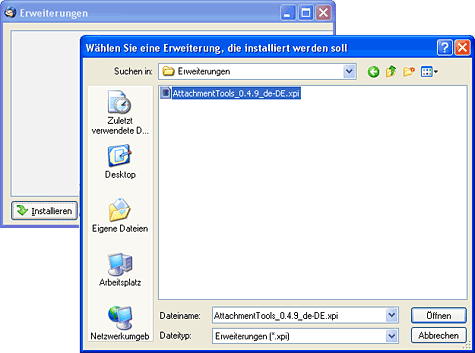
Sie klicken auf . Dann erscheint das Installationsfenster, in dem Sie nach 3 Sekunden auf klicken:
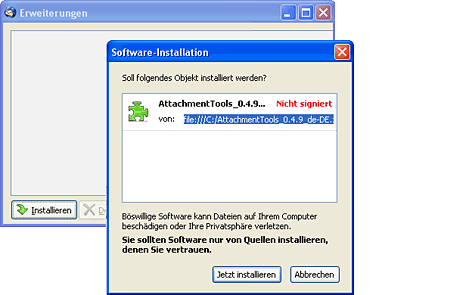
Nach der Installation starten Sie Thunderbird neu und können, falls erforderlich, die Einstellungen der Erweiterung an Ihre Bedürfnisse anpassen.
Analog zu Firefox können Sie auch den Erweiterungs-Manager öffnen und die heruntergeladene Datei mit der Maus in das Erweiterungsfenster ziehen.
Die Installation von Erweiterungen für die Mozilla Suite gleicht in den Grundzügen der von Firefox. Allerdings steht hier (noch) kein Erweiterungs-Manger zur Verfügung.
![]() Wichtig! Ab Version 1.7 können Erweiterungen (bzw. XPIs) nur noch von erlaubten Websites installiert werden! Im Gegensatz zu Firefox steht herfür aber noch kein Dialog zur Verfügung (Achtung, es gibt keine Rückmeldung, wenn dies nicht erlaubt ist!), die Erlaubnis kann nur über einen manuellen Eintrag unter about:config erteilt werden. Lesen Sie hierzu bitte die Anleitung auf der deutschsprachen Website zur Mozilla-Suite. (Für unsere Site geben sie gemäß den dortigen Angaben einfach nur "erweiterungen.de" ein.)
Wichtig! Ab Version 1.7 können Erweiterungen (bzw. XPIs) nur noch von erlaubten Websites installiert werden! Im Gegensatz zu Firefox steht herfür aber noch kein Dialog zur Verfügung (Achtung, es gibt keine Rückmeldung, wenn dies nicht erlaubt ist!), die Erlaubnis kann nur über einen manuellen Eintrag unter about:config erteilt werden. Lesen Sie hierzu bitte die Anleitung auf der deutschsprachen Website zur Mozilla-Suite. (Für unsere Site geben sie gemäß den dortigen Angaben einfach nur "erweiterungen.de" ein.)
Sollte dies nicht funktionieren oder zu kompliziert sein, können Sie die Möglichkeit der Offline-Installation wählen.
Wenn der Website die Installation erlaubt ist, gehen Sie zur gewünschten Erweiterung und klicken Sie einfach auf den Installationslink, woraufhin sich der Dialog öffnet:
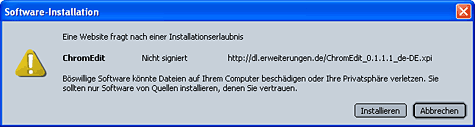
Nach 3 Sekunden könne Sie dann über die Schaltfläche bestätigen und den Download starten. Wenn Sie die Erweiterung zum ersten Mal installieren, erscheint in den meisten Fällen (hängt von der jeweiligen Erweiterung ab) ein Auswahldialog, der Sie bestimmen lässt, ob sie in den Profil- oder den Programmordner des Browsers installieren möchten (empfehlenswert ist der Profilordner, da die Erweiterungen dann auch nach einer Programmneuinstallation noch zur Verfügung stehen):

Nach Abschluss der Installation müssen Sie das Programm neu starten, damit die Erweiterung übernommen wird. Danach ist sie in der Regel über den Menüpunkt Extras zugänglich (soweit nichts anderes ersichtlich ist).
Einstellungsmöglichkeiten finden sich dann meistens unter Bearbeiten ⇒ Einstellungen... im entsprechenden Eintrag des Einstellungsdialogs.
Laden Sie die Erweiterung per Rechtsklick auf den Installationslink mit Link-Ziel speichern unter... auf Ihre Festplatte herunter. Anschließend können Sie über Datei ⇒ Datei öffnen... oder durch Ziehen der Datei auf das Mozilla-Fenster die heruntergeladene XPI-Datei installieren. Es öffnet sich das vorhin erwähnte Installationsfenster, in dem Sie nach 3 Sekunden auf klicken. Nach Festlegen des Installationsortes und einem Neustart des Browsers steht die Erweiterung zu Ihrer Verfügung.
Die Installation von Erweiterungen für den HTML-Editor Nvu verläuft analog zu der für Thunderbird beschriebenen Vorgehensweise.
Um Erweiterungen zu deinstallieren, gehen Sie folgendermaßen vor:
Im Regelfall gehen Sie in Mozilla-Programmen, die einen eigenen Erweiterungs-Manager mitbringen (Firefox, Thunderbird, Nvu), auf Extras ⇒ Erweiterungen..., markieren im Manager-Fenster die zu entfernende Erweiterung per Rechtsklick und wählen im Kontextmenü die Option Deinstallieren (wahlweise auch über die Schaltfläche in der Fußleiste des Fensters).
Nach einem Neustart des Programms ist die Erweiterung dann deinstalliert.
Einige wenige Erweiterungen müssen über die erweiterungseigene Deinstallationsroutine deinstalliert werden. Falls eine solche Routine existiert, finden Sie sie in den Einstellungen der betreffenden Erweiterung.
Die Mozilla Suite besitzt leider keinen Erweiterungs-Manager. Hier können aber in der Regel Erweiterungen, die keine eigene Deinstallationsroutine besitzen, mit Hilfe der Erweiterung "Extension Uninstaller" entfernt werden.
© 2005-2024 erweiterungen.de — hosted by netcup
Mozilla, Firefox, Thunderbird, SeaMonkey und Sunbird sind Markenzeichen der Mozilla Foundation — © Mozilla Foundation
Flock ist ein Markenzeichen von Flock, Inc. — © Flock, Inc. — all rights reserved
Nvu ist ein Markenzeichen von Linspire, Inc. — © Linspire, Inc. — all rights reserved
Songbird ist ein Markenzeichen der Pioneers of the Inevitable — © Pioneers of the Inevitable
Website-Gestaltung: Oliver Roth (www.zeigwerk.de), Nürnberg